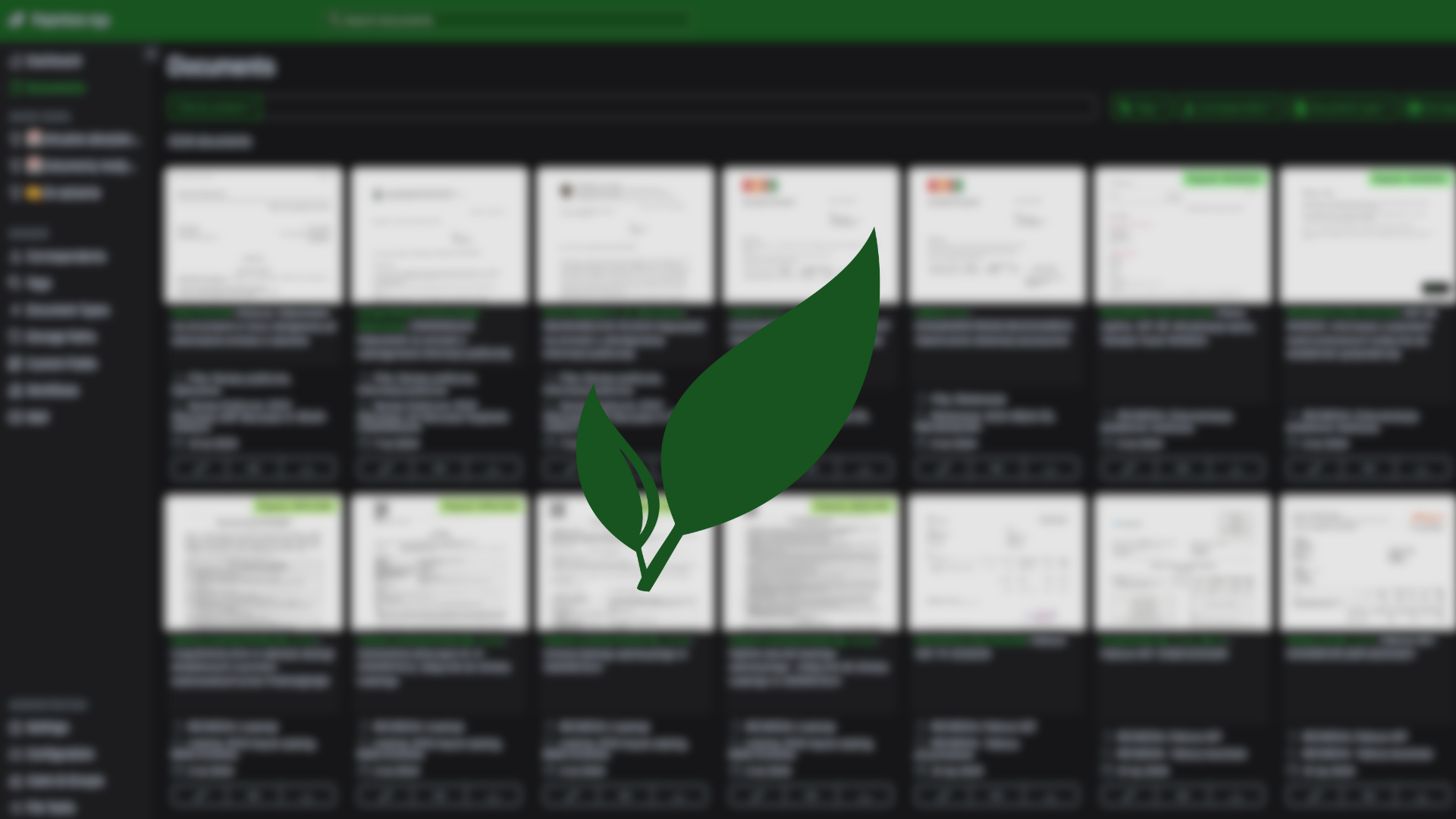
Cześć!
Dziś pokażę Ci, jak w bardzo prosty sposób skonfigurować możliwość wgrywania do Paperless-ngx plików podpisanych cyfrowo (np. faktur, dokumentów księgowych czy pism sądowych).
Wstęp
Czym jest Paperless-ngx?
 Paperless-ngx jest nowoczesnym rozwiązaniem open source, przeznaczonym do bezpapierowego zarządzania dokumentami. Jest to fork projektu Paperless, który został stworzony z myślą o skanowaniu, tagowaniu, przeszukiwaniu i zarządzaniu cyfrowymi kopiami dokumentów papierowych w celu zminimalizowania potrzeby przechowywania fizycznych kopii. Paperless-ngx oferuje szereg ulepszeń w stosunku do oryginalnego projektu, w tym lepsze wsparcie dla interfejsu użytkownika, bardziej zaawansowane opcje przeszukiwania, automatyczne tagowanie dokumentów na podstawie ich zawartości oraz wsparcie dla OCR (rozpoznawanie znaków optyczne) w wielu językach, co pozwala na łatwiejsze zarządzanie i wyszukiwanie dokumentów w bazie danych.
Paperless-ngx jest nowoczesnym rozwiązaniem open source, przeznaczonym do bezpapierowego zarządzania dokumentami. Jest to fork projektu Paperless, który został stworzony z myślą o skanowaniu, tagowaniu, przeszukiwaniu i zarządzaniu cyfrowymi kopiami dokumentów papierowych w celu zminimalizowania potrzeby przechowywania fizycznych kopii. Paperless-ngx oferuje szereg ulepszeń w stosunku do oryginalnego projektu, w tym lepsze wsparcie dla interfejsu użytkownika, bardziej zaawansowane opcje przeszukiwania, automatyczne tagowanie dokumentów na podstawie ich zawartości oraz wsparcie dla OCR (rozpoznawanie znaków optyczne) w wielu językach, co pozwala na łatwiejsze zarządzanie i wyszukiwanie dokumentów w bazie danych.
Projekt ten jest szczególnie przydatny dla osób i firm dążących do zredukowania ilości papieru w swojej pracy i życiu codziennym. Oferuje prosty i wydajny sposób na organizację cyfrowych dokumentów.
Geneza zagadnienia
Domyślnie system blokuje takie pliki z powodu obecności cyfrowego podpisu. Sugeruje on, że operacja OCR mogłaby zmienić zawartość dokumentu, unieważniając tym samym jego podpis. Istnieje jednak sposób na obejście tego ograniczenia, aby zapewnić zarządzanie wszystkimi dokumentami, w tym tymi opatrzonymi cyfrowym podpisem kwalifikowanym.
Błąd jaki pojawia się w logach to:
DigitalSignatureError: Input PDF has a digital signature. OCR would alter the document, invalidating the signature.Krok 1 – Instalacja Paperless-ngx na serwerze Synology
Jeśli jeszcze nie zainstalowałeś Paperless-ngx na swoim urządzeniu Synology, serdecznie zachęcam do przeczytania tego artykułu. Dowiesz się z niego, jak skonfigurować system do zarządzania dokumentami bez papieru. To doskonała okazja, by zacząć korzystać z zaawansowanych możliwości Paperless-ngx, ułatwiających organizację i bezpieczne przechowywanie dokumentów.
Krok 2 – Edycja parametrów w Docker Compose
W kroku 2 zajmiemy się edycją parametrów w pliku Docker Compose, aby umożliwić korzystanie z zaawansowanych opcji OCR w Paperless-ngx. Jest to kluczowy element konfiguracji, pozwalający na dostosowanie procesu OCR do specyficznych potrzeb, w tym przetwarzania podpisanych cyfrowo dokumentów PDF.
- Zaloguj się na swoje konto i przejdź do interfejsu administracyjnego Portainera.
- Jeżeli korzystasz z systemu jednokrotnego logowania Authentik, możesz ułatwić sobie proces logowania, integrując Portainer z Authentikiem. Instrukcje dotyczące integracji znajdziesz w dedykowanym poradniku.
- Wybierz swoje środowisko (eng: Environments) w którym będziesz edytować konfigurację utworzonego Docker Compose. Następnie przejdź do Stacks.
- Wybierz utworzony Stack o nazwie paperless-ngx (lub nazwany według Ciebie, odpowiadający Paperlessowi).
- Dodaj parametr do Environment przy Web serverze Paperless-ngx opisany poniżej:
PAPERLESS_OCR_USER_ARGS: '{"invalidate_digital_signatures": true}'Parametr PAPERLESS_OCR_USER_ARGS: '{„invalidate_digital_signatures”: true}’ w kontekście Paperless-ngx i OCRmyPDF pozwala na przetwarzanie OCR dokumentów PDF, które zostały podpisane cyfrowo, przez celowe unieważnienie tych podpisów. W standardowej konfiguracji OCRmyPDF nie przetwarza dokumentów z cyfrowymi podpisami, aby nie naruszać ich integralności. Ustawienie tego parametru na true umożliwia OCR na takich dokumentach, ale jako konsekwencję unieważnia ich podpisy cyfrowe, co może być przydatne w określonych scenariuszach użytkowania.
- Kliknij przycisk Deploy the stack, a następnie poczekaj, dopóki aż Portainer przetworzy nową zawartość i utworzy ponownie kontenery.
Jeśli masz dodatkowe pytania dotyczące konfiguracji, śmiało zostaw komentarz pod tym artykułem lub skontaktuj się ze mną bezpośrednio. Chętnie odpowiem na wszelkie wątpliwości i pomogę rozwiązać ewentualne problemy. Twoje pytania mogą pomóc w ulepszeniu tego poradnika dla innych użytkowników.
Dodatkowe źródła i Informacje
Skonfiguruj Single Sign-On (SSO) między Authentik a Paperless-ngx za pomocą OpenID Connect, aby zwiększyć wygodę logowania i bezpieczeństwo dostępu do Twojego systemu zarządzania dokumentami. Poznaj kroki potrzebne do integracji tych dwóch potężnych narzędzi i ciesz się płynniejszym procesem uwierzytelniania.
👉 Dowiedz się więcej o procesie i ułatw sobie zarządzanie logowaniem.
W celu dalszego zgłębienia tematu i uzyskania szczegółowych informacji, polecam sprawdzenie poniższych linków. Są one wartościowymi źródłami, które zostały wykorzystane podczas opracowywania tego poradnika:
- https://docs.paperless-ngx.com – Paperless-ngx documentation,
- https://github.com/paperless-ngx/paperless-ngx/discussions/4047 – Dyskusja na GitHub poświęcona importowaniu dokumentów podpisanych cyfrowo do systemu.
- https://ocrmypdf.readthedocs.io/en/latest/pdfsecurity.html#digital-signatures – OCRmyPDF, PDF Security Issues
Przeczytaj także
- Jak skonfigurować wkładkę Leox GPON ONT na routerze Mikrotik / Poradnik krok po kroku jak skonfigurować wkładkę Leox LXT-010S-H GPON ONT na routerze Mikrotik RB5009, zamiast modułu ONT od Orange.
- UniFi Network Application: Podłączenie Access Point z innej sieci / Odkryj jak podłączyć urządzenie od Ubiquiti UniFi z innej sieci do Network Application – na przykładzie tunelu IPSec w Mikrotiku.
- UniFi Controller w Dockerze: Migracja do UniFi Network Application / UniFi Controller: Odkryj krok po kroku, jak skutecznie przeprowadzić migrację do Network Application, wykorzystując Docker Compose.
- Home Assistant: Instalacja oświetlenia lustra na ESPHome / Skonfiguruj proste oświetlenie lustra z ESPHome w Home Assistant. Odkryj prostą integrację i steruj światłem z łatwością.
- ADS-B: Instalacja i konfiguracja odbiornika na Raspberry Pi / Odkryj tajniki instalacji i konfiguracji własnej anteny ADS-B na Raspberry Pi. Rozwijaj umiejętności i śledź samoloty w czasie rzeczywistym.
- Traccar: Przewodnik instalacji na Synology w Dockerze / Przewodnik krok po kroku: Instalacja Traccar na Synology za pomocą Docker. Skuteczne śledzenie pojazdów na własnym serwerze.
Dodaj komentarz